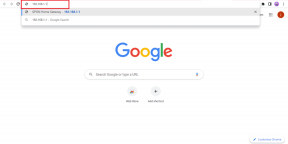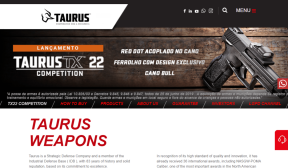Prikaži ili sakrij sukobe spajanja mapa u sustavu Windows 10
Miscelanea / / November 28, 2021
U sustavu Windows 7 kada ste željeli premjestiti jednu mapu na drugu lokaciju gdje mapa već ima isti naziv kao ova, a pojavljuje se skočni prozor koji vas pita želite li obje mape spojiti u jednu mapu koja sadrži sadržaj oba mape. Ali s najnovijom verzijom sustava Windows ova je značajka onemogućena, umjesto toga, vaše će mape biti izravno spojene bez ikakvog upozorenja.
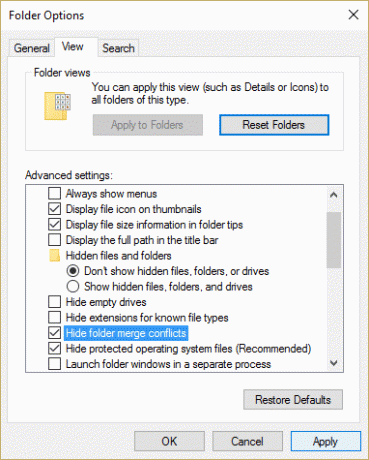
Kako bismo vratili skočno upozorenje u sustavu Windows 8 ili Windows 10 koje je tražilo spajanje mapa, stvorili smo vodič koji će vam pomoći korak po korak da ponovno omogućite sukobe spajanja mapa.
Prikaži ili sakrij sukobe spajanja mapa u sustavu Windows 10
Biti siguran za stvoriti točku vraćanja za slučaj da nešto krene po zlu.
1. Otvorena File Explorer a zatim kliknite Prikaz > Opcije.

2. Prijeđite na karticu Prikaz i poništite odabir "Sakrij sukobe spajanja mapa,” prema zadanim postavkama ova opcija bi bila označena u sustavima Windows 8 i Windows 10.
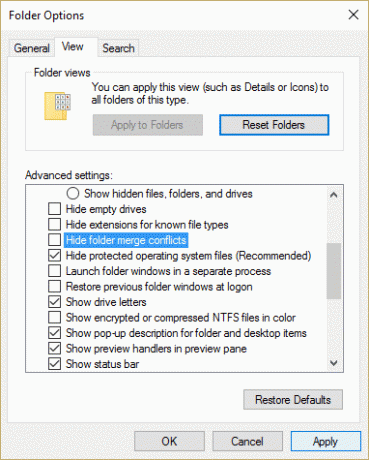
3. Kliknite Primijeni, a zatim U redu za spremanje promjena.
4. Opet pokušaj kopirajte mapu dobit ćete upozorenje da će mape biti spojene.
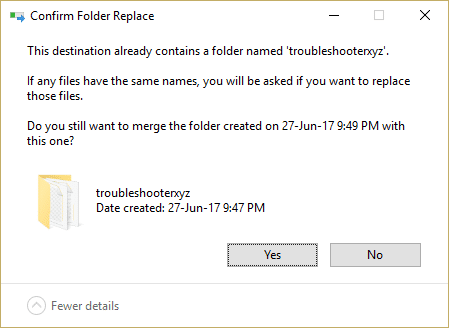
Ako ponovno želite onemogućiti sukob spajanja mapa, slijedite gornje korake i označite "Sakrij sukobe spajanja mapa” u opcijama mape.
Preporučeno:
- Popravi VIDEO_TDR_FAILURE (ATIKMPAG.SYS)
- Popravak Zaštita resursa sustava Windows pronašla je oštećene datoteke, ali neke od njih nije uspjela popraviti.
- Kako popraviti Windows Media neće reproducirati glazbene datoteke Windows 10
- Ispravite pogrešku Windows Store 0x80073cf0
To je to što ste uspješno naučili Kako prikazati ili sakriti sukobe spajanja mapa u sustavu Windows 10 ako još uvijek imate pitanja u vezi s ovim vodičem, slobodno ih postavite u odjeljku za komentare.